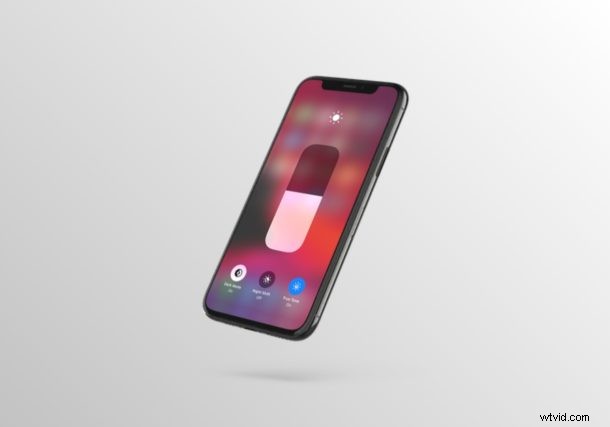
Voulez-vous activer ou désactiver rapidement la fonction True Tone d'Apple sur votre iPhone ou iPad ? Si oui, vous avez de la chance. Grâce à Control Center, il est assez pratique d'activer et de désactiver True Tone en quelques secondes.
True Tone est une fonctionnalité qui a été introduite parallèlement à la sortie de l'iPad Pro d'origine en 2016. Cette fonctionnalité vise à ajuster automatiquement la température de couleur de l'écran de votre iPhone ou iPad en fonction de l'éclairage ambiant de votre pièce, de sorte que les textes et les images à l'écran semblent plus naturels.
Vous souhaitez essayer cette fonctionnalité sur votre appareil ou savoir comment y accéder plus rapidement ? Lisez la suite pour savoir comment vous pouvez activer/désactiver le vrai son à l'aide du centre de contrôle sur l'iPhone et l'iPad.
Comment activer/désactiver True Tone dans le centre de contrôle sur iPhone et iPad
Afin de profiter de True Tone, vous aurez besoin d'un appareil relativement nouveau, c'est-à-dire au moins un iPad Pro 9,7 pouces (2016) ou un iPhone 8. Assurez-vous que votre appareil est pris en charge avant de poursuivre la procédure. L'accès à iPadOS et au centre de contrôle iOS peut varier en fonction de l'iPhone ou de l'iPad que vous utilisez, il vous suffit donc de suivre les étapes ci-dessous.
- Si vous utilisez un iPad, un iPhone X ou un appareil plus récent, vous pouvez accéder au centre de contrôle en balayant vers le bas depuis le bord supérieur droit de l'écran. Cependant, si vous utilisez un iPhone avec un grand front et un grand menton, comme l'iPhone 8 ou plus ancien, balayez simplement vers le haut depuis le bas de votre écran comme indiqué dans la capture d'écran ci-dessous, afin d'y accéder.

- Maintenant, appuyez longuement sur le curseur de luminosité pour accéder à plus d'options. Ceci est pour les appareils exécutant iOS 13 ou version ultérieure. Cependant, si votre appareil exécute une version plus ancienne comme iOS 12, utilisez le geste 3D Touch et appuyez de force sur le curseur pour accéder aux mêmes fonctions.
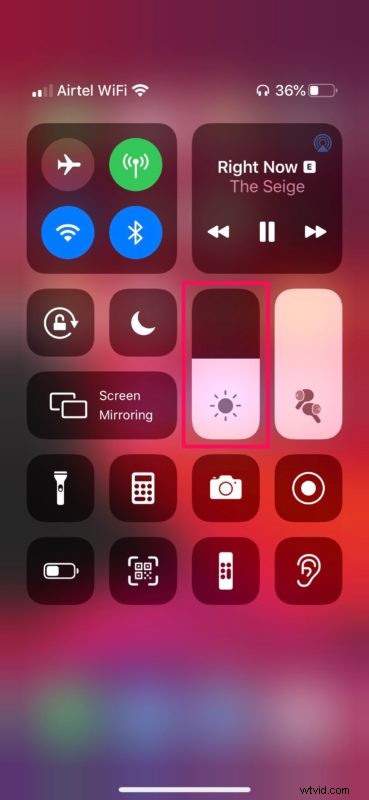
- Comme vous pouvez le voir ici, vous aurez la possibilité d'activer et de désactiver True Tone. Appuyez simplement dessus pour basculer entre les modes.
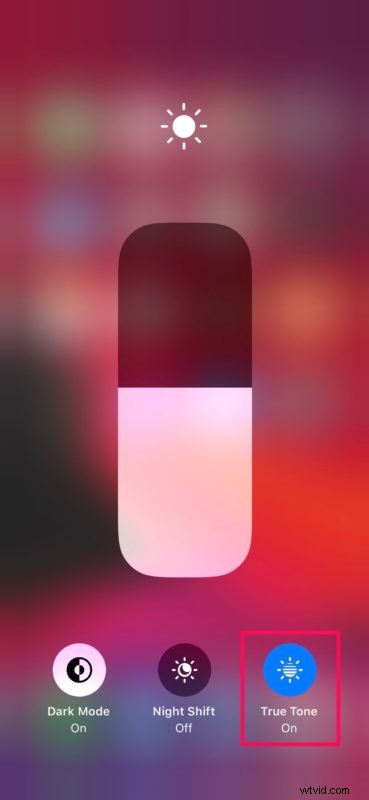
C'est à peu près tout ce que vous devez faire pour activer ou désactiver rapidement True Tone sur votre iPhone ou iPad à votre guise.
La fonction True Tone d'Apple est pratique, surtout si vous utilisez votre appareil iOS pendant une longue période. Bien que l'effet soit subtil, il aide à soulager la fatigue oculaire lorsque vous regardez l'écran pendant plusieurs heures.
Alternativement, les utilisateurs peuvent activer ou désactiver True Tone en accédant à la section Affichage et luminosité dans le menu Paramètres sur n'importe quel appareil iOS pris en charge. Cependant, comme vous pouvez le voir ici, la méthode du centre de contrôle est certainement beaucoup plus pratique.
En plus de cette fonctionnalité, le centre de contrôle sur iOS abrite un tas de bascules pour Bluetooth, Wi-Fi, lampe de poche, et bien plus encore, qui vous permettent d'activer ou de désactiver rapidement certaines fonctionnalités dans le confort de votre écran d'accueil ou sans avoir à quittez l'application que vous utilisez.
Avez-vous réussi à trouver et à utiliser la bascule True Tone dans le centre de contrôle ? À quelles autres fonctionnalités accédez-vous rapidement à l'aide du centre de contrôle iOS ? Faites-nous part de vos réflexions et opinions dans la section des commentaires ci-dessous.
